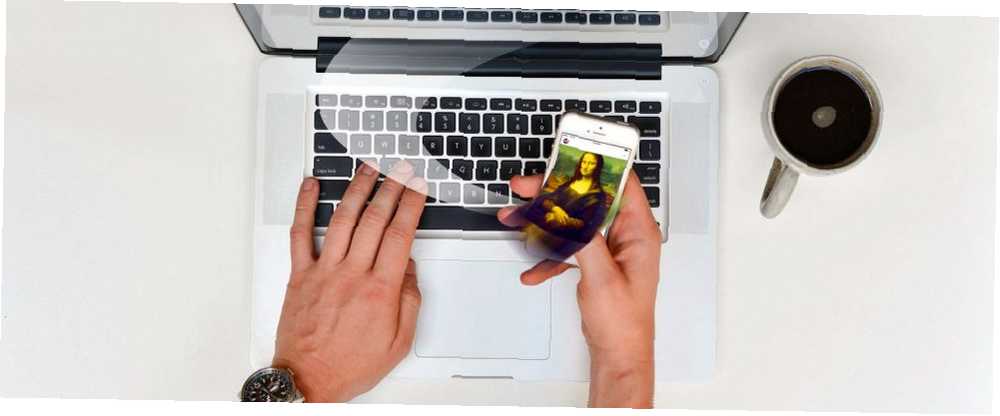
William Charles
0
3137
739
La mayoría de los medios de comunicación social solo permiten a los usuarios cargar imágenes y videos a través del teléfono móvil. Es parte del atractivo de las plataformas de redes sociales como Instagram: con solo presionar un botón rápido y tomar fotos, puedes publicar o transmitirte al mundo.
Al menos, eso puede ser cierto para algunos de nosotros.
Otros, incluidos los perfeccionistas y profesionales, insisten en editar sus fotos y videos fuera de Instagram antes de volver a cargar sus medios retocados en sus cuentas de Instagram. Si perteneces al último grupo, sigue leyendo para descubrir todas las formas en que puedes subir el trabajo editado a Instagram!
Nota: Este artículo asume que ya estás familiarizado con la plataforma de redes sociales de Instagram. Si no lo está, primero consulte nuestros consejos y trucos para usar Instagram como un profesional. 10 Trucos geniales para ayudarlo a usar Instagram Like a Pro 10 Trucos geniales para ayudarlo a usar Instagram como un profesional Siempre estamos cubriendo el mejor Instagram increíble. trucos e ideas. Pero te estoy ofreciendo diez consejos y trucos que encontré que específicamente te ayudarán a convertirte en un profesional en la red social. .
Cómo subir a Instagram desde tu PC
Puede ser una molestia cambiar de su PC a su teléfono solo para cargar una imagen. Después de todo, vivimos en la era de Internet de las cosas. ¿Qué es Internet de las cosas y cómo afectará nuestro futuro? [Explica MakeUseOf] ¿Qué es Internet de las cosas y cómo afectará nuestro futuro? [Explica MakeUseOf] Parece Hay nuevas palabras de moda que aparecen y mueren cada día que pasa, y "Internet de las cosas" es una de las ideas más recientes que ... .
¿Qué pasa si no tienes un teléfono inteligente en primer lugar? Difícil de creer, lo sé. Sin embargo, aquí le mostramos cómo cargar fotos y videos de Instagram desde su PC.
Usando Google Chrome
Las características del desarrollador en los navegadores de Internet son algo hermoso, pero a menudo no utilizado. Por ejemplo, ¿sabía que puede emular aplicaciones móviles y sitios web directamente desde su navegador Google Chrome??
Para empezar, inicie sesión en su cuenta de Instagram como lo haría regularmente en su navegador. Luego, navegue a su página de perfil haciendo clic en el ícono de perfil en la parte superior derecha de la página.
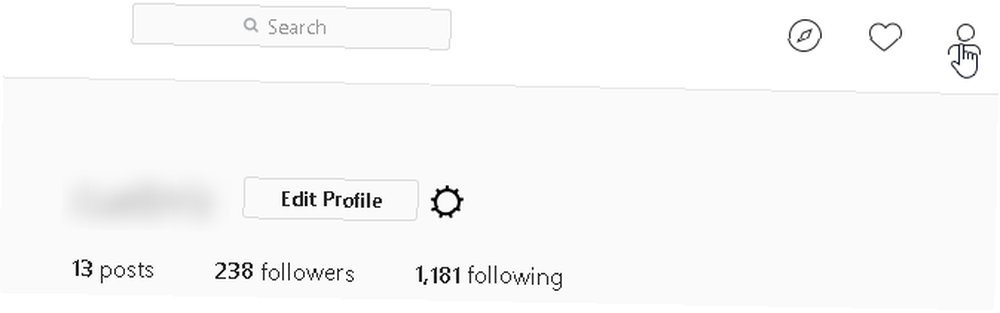
Desde su página, haga clic derecho en un espacio vacío y seleccione Inspeccionar. Esto abrirá su página de inspección, que los desarrolladores usan para probar y copiar código.
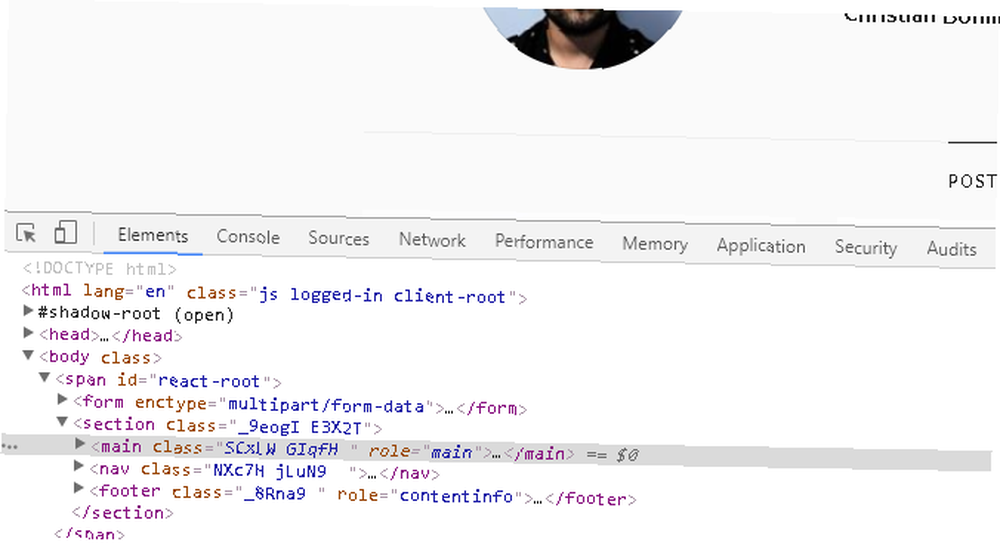
Haga clic en el tres puntos horizontales (el ícono de opciones predeterminado) en el extremo derecho de la ventana y seleccione el ícono más a la derecha al lado de Lado del muelle opción. Esto desplazará el diseño del panel Inspeccionar a la derecha.
Luego, haga clic en el icono de dispositivos ubicado en la parte superior derecha de su panel de inspección horizontal (también imágenes arriba, al lado del Elementos lengüeta). Al pasar el mouse, debería leer “Alternar barra de herramientas del dispositivo”. UNA pequeño panel de opciones debería aparecer en tu página web de Instagram.
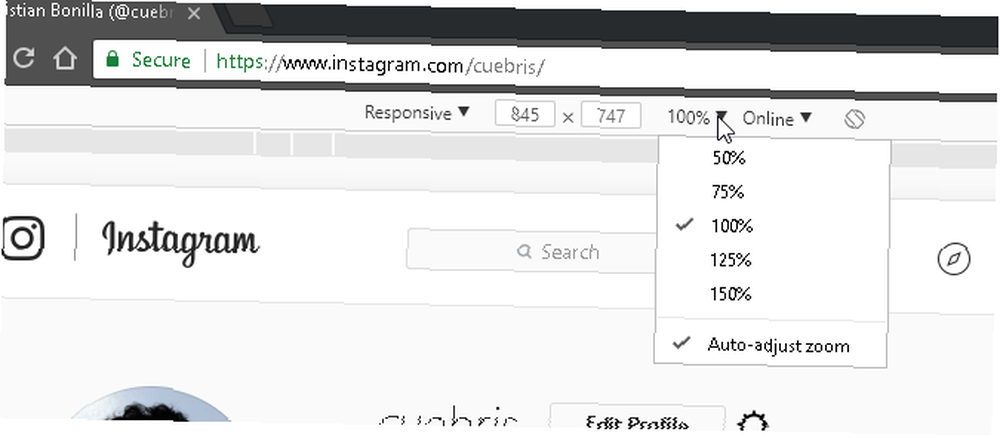
Cambie las opciones como mejor le parezca para ver su página correctamente. La página también debería haberse reorganizado para parecerse más a un navegador móvil.
Luego, cambie el Sensible haciendo clic en el menú desplegable y seleccionando su opción de SO móvil. Elegiré el Samsung S5 opción ya que soy un usuario de Android. Finalmente, actualice su página y sus iconos inferiores, incluido el icono de carga, deberían aparecer.
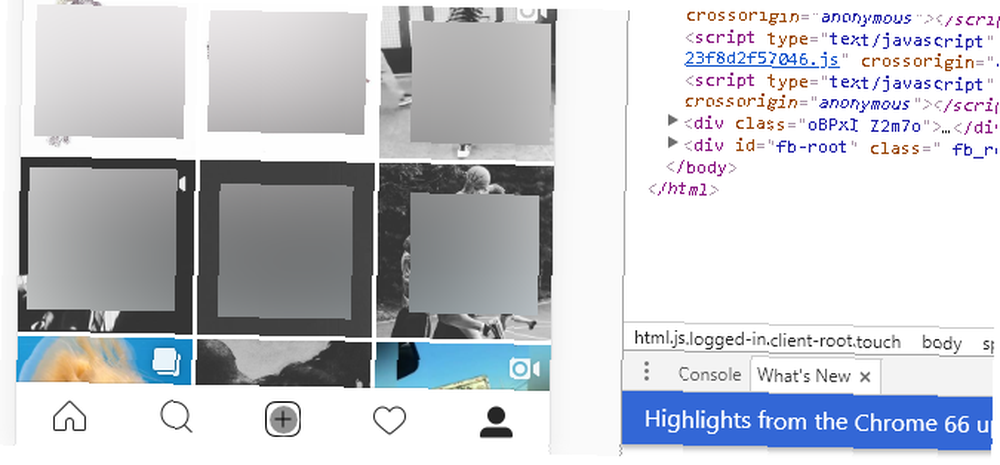
¡Eso es! ¡Ahora puede usar Instagram en su navegador Chrome como lo haría en su dispositivo móvil! Para volver a la versión anterior de Instagram, haga clic en X en la esquina superior derecha de la ventana Inspeccionar. Si necesita cambiar el tamaño de la ventana de su página web Accesos directos del teclado de Windows 101: la guía definitiva Accesos directos del teclado de Windows 101: la guía definitiva Los accesos directos del teclado pueden ahorrarle horas de tiempo. Domina los atajos de teclado universales de Windows, los trucos de teclado para programas específicos y algunos otros consejos para acelerar tu trabajo. , prensa Ctrl + Plus o Ctrl + Menos en su teclado para acercar y alejar la página.
Usando un emulador de Android
El mundo de los ajustes de PC es casi infinito dada la cantidad de tecnología que puede emular desde una computadora de escritorio. Todo, desde calculadoras hasta sistemas operativos alternativos, puede ejecutarse desde su PC; incluso puede ejecutar Android en su computadora El mejor emulador de Android para Windows 10 El mejor emulador de Android para Windows 10 ¿Sabía que puede ejecutar Android directamente en su computadora? Aquí están los mejores emuladores de Android para Windows 10. .
A continuación se muestra la imagen rápidamente editada que creé en Photoshop, que subiré a Instagram.
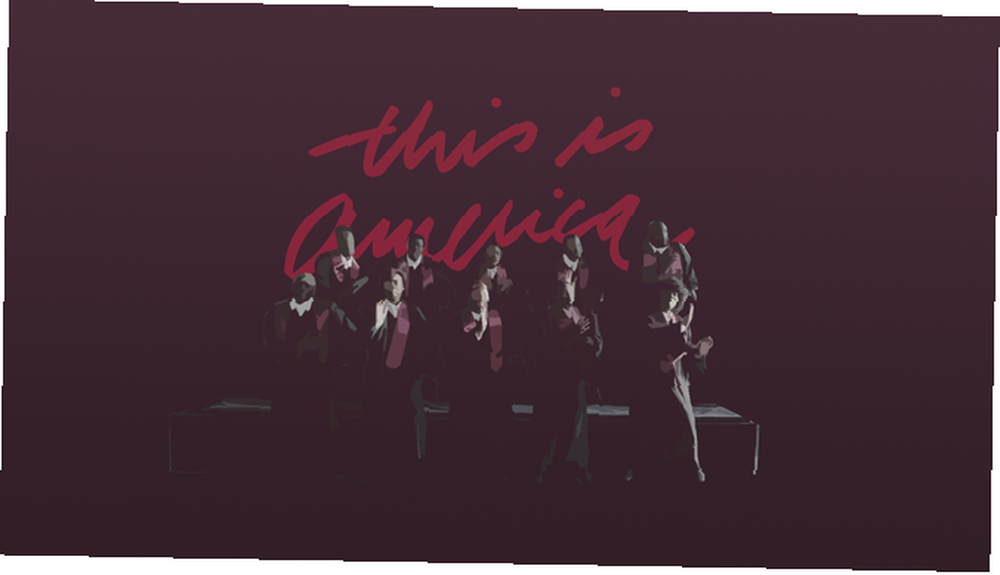
Tenga en cuenta que todas las especificaciones de calidad de imagen con respecto a la plataforma se aplican sin importar el método que esté utilizando para cargar. Estoy usando Nox como mi emulador de Android, pero el proceso es prácticamente el mismo para todos los emuladores..
Primero, descargue e instale su emulador. Recuerde que los emuladores requieren una gran parte de su potencia de procesamiento. Una vez que haya instalado su emulador, ábralo. Comenzará la configuración predeterminada de Android, así que ingrese su información de Google para que pueda acceder a las aplicaciones y configuraciones. Luego, instale Instagram como lo haría con cualquier otra aplicación.
Nox permite a los usuarios arrastrar y soltar sus archivos en la ventana, lo que facilita las transacciones de archivos. Arrastra y suelta el archivo que deseas subir a Instagram.
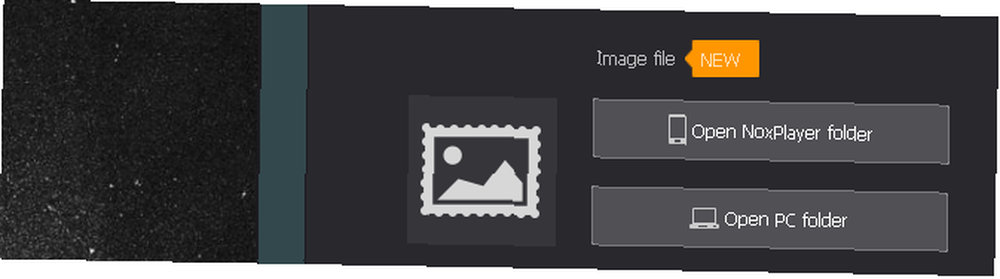
A continuación, elija el Abra la carpeta Noxplayer opción para asegurarse de haber subido sus archivos. Su archivo ahora se encuentra dentro de un repositorio que Nox puede usar. Ahora debería poder abrir Instagram, como lo haría en cualquier dispositivo móvil, y cargar su imagen a través de la página de carga predeterminada.
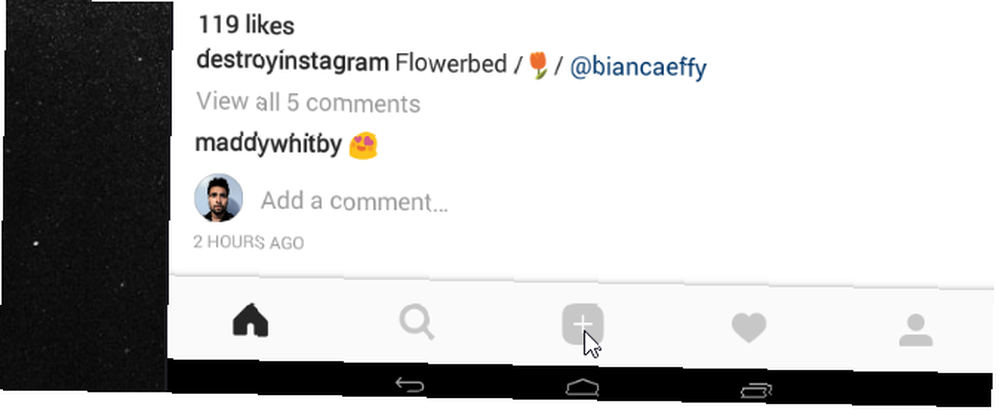
Verá su imagen o video recién agregado en la sección de su galería de Instagram. Si no ve su imagen en esta página, cierre la aplicación y vuelva a abrirla. Después de seleccionar su foto, haga clic en próximo en la esquina superior derecha de tu pantalla.
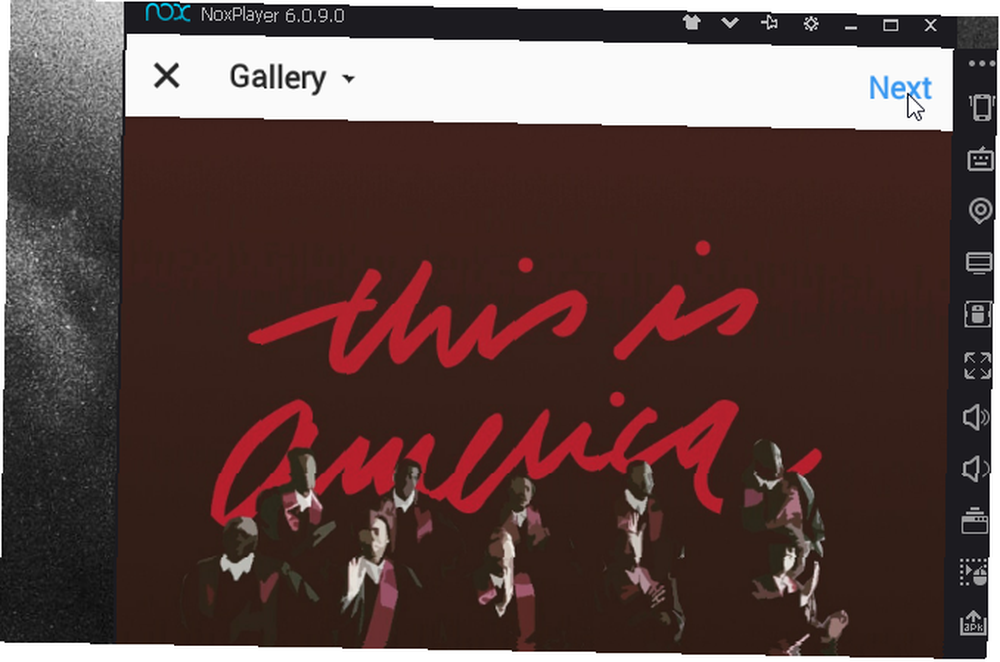
Navega por las indicaciones de Instagram y selecciona Compartir Al final del proceso. Finalmente, dirígete a tu página de Instagram seleccionando el icono de persona en la parte inferior derecha de la aplicación para verificar que la carga se realizó correctamente.
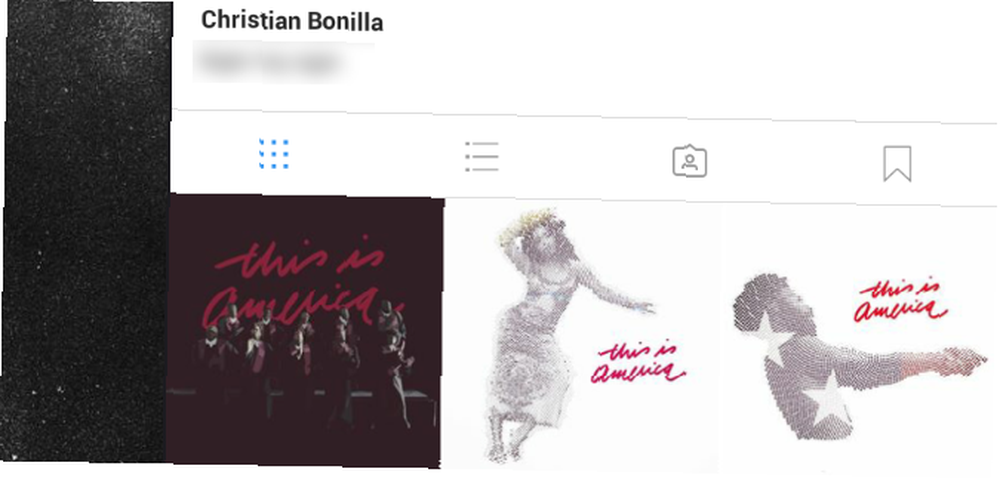
¡Eso es! Simplemente así, has subido la creación artesanal directamente a Instagram desde tu PC!
Cómo subir a Instagram desde tu teléfono
Sí, siempre puedes enviar una imagen por correo electrónico y subirla a Instagram en tu teléfono. Ese método, sin embargo, puede ser muy molesto. Transferencia de archivos entre teléfonos y PC Los métodos más rápidos de transferencia de archivos entre PC y dispositivos móviles Los métodos más rápidos de transferencia de archivos entre PC y dispositivos móviles Las transferencias de archivos de PC a móvil son fáciles de hacer. Este artículo cubre cinco métodos de transferencia rápida entre PC y dispositivos móviles. típicamente involucraba una aplicación de terceros. Afortunadamente, hay muchas aplicaciones de Android disponibles en Play Store para hacer esto.
Usar teléfonos Android o iOS
AirDroid se clasifica como mi aplicación de transferencia de archivos favorita por tres razones: es gratuita, funciona y está disponible tanto para Android como para iOS.
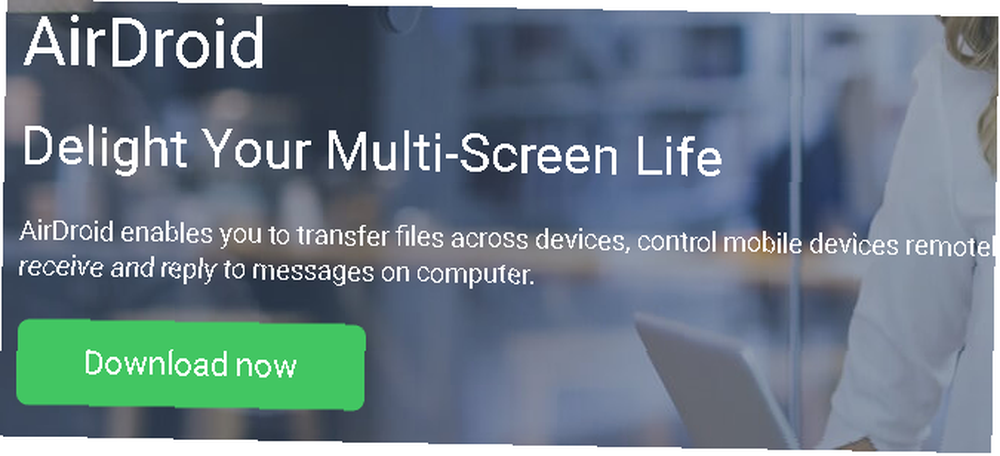
Simplemente descargue las aplicaciones de escritorio y Android / iOS y ejecútelas. Cualquiera de los dispositivos AirDroid debe ubicar el otro automáticamente. De lo contrario, abra la aplicación AirDroid de escritorio haciendo doble clic en flecha emergente que aparece en tu pantalla.
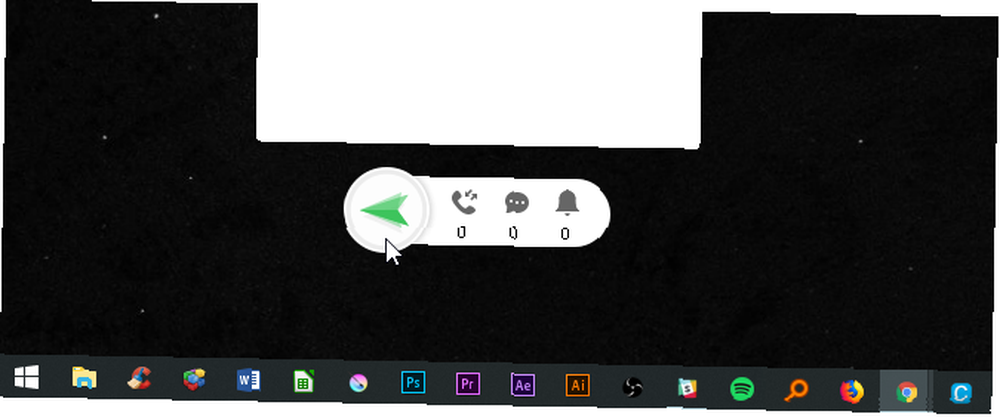
Luego haga clic en el Cerca opción en el lado izquierdo de la ventana y haga clic Buscar Cuando se le solicite. Esto buscará dispositivos cercanos con la aplicación móvil AirDroid instalada.
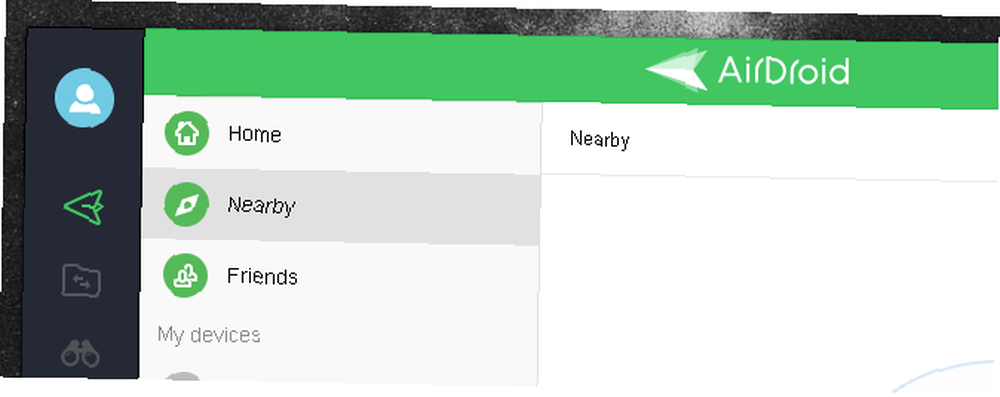
Después de que su dispositivo esté conectado, aparecerá en el lado izquierdo de la ventana.
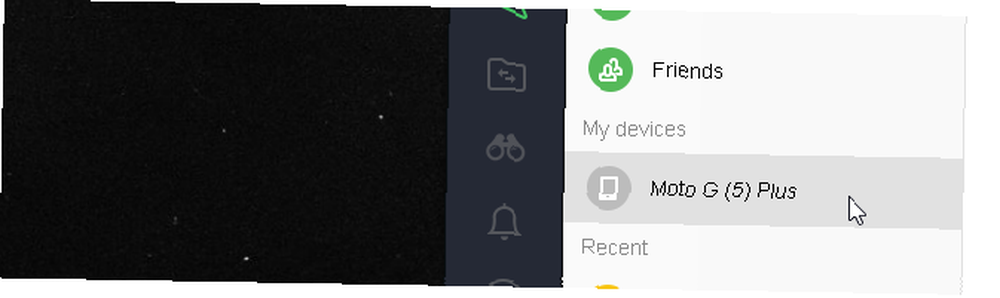
Ahora que su dispositivo está conectado, todo lo que tiene que hacer es arrastrar y soltar un archivo en el flecha emergente Primero hiciste clic. Aparecerá un signo más sobre su cursor, lo que implica que está a punto de transferir el archivo. Debería recibir una ventana emergente en su aplicación móvil que indique que el archivo fue recibido.
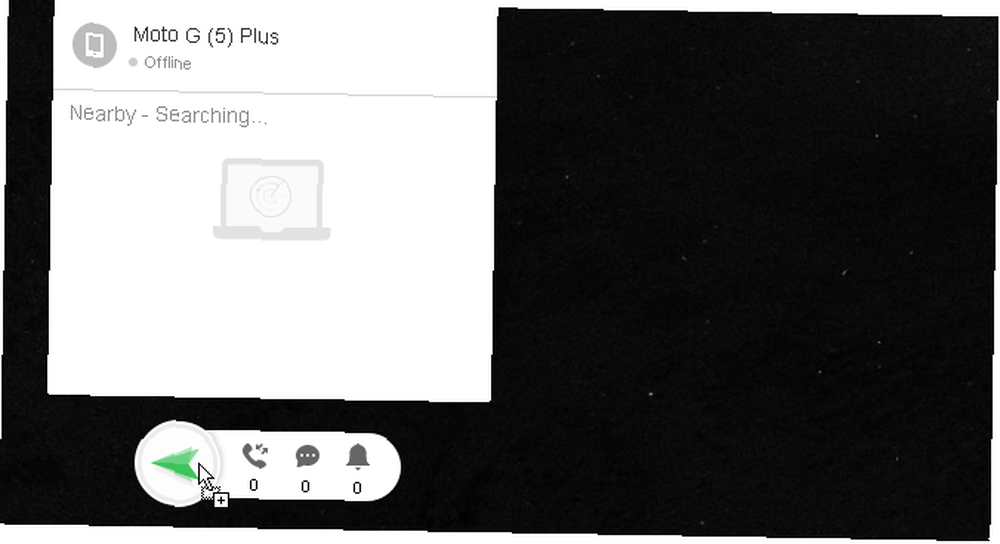
Finalmente, suba la imagen a Instagram como lo haría normalmente.
Filtre su camino hacia el éxito de Instagram
Ya es bastante difícil editar, ¿por qué complicar también el proceso de carga? Además, si eres un aspirante a diseñador gráfico, o un experto en imágenes, una cuenta de Instagram es imprescindible. Ahórrese las molestias y comience a cargar cualquier cosa desde ... en cualquier lugar!
¿Necesitas inspiración? Vea nuestros consejos probados y verdaderos para obtener seguidores más reales de Instagram 8 trucos para obtener seguidores más reales de Instagram 8 trucos para obtener seguidores más reales de Instagram Hay muchos consejos y trucos para hacerse notar en Instagram. Aquí están algunos de los mejores. !











